
Dans le système Win7, de nombreux logiciels sont automatiquement configurés pour démarrer au démarrage, nous sommes donc très susceptibles de ralentir notre vitesse de démarrage en raison d'un trop grand nombre d'éléments de démarrage, ou même de réduire la vitesse d'exécution du système que nous utilisons. Par conséquent, aujourd’hui, l’éditeur vous propose un didacticiel sur la modification des éléments de démarrage de Win7. Jetons un coup d’œil.
1 Tout d'abord, cliquez sur le bouton Démarrer dans le coin inférieur gauche.
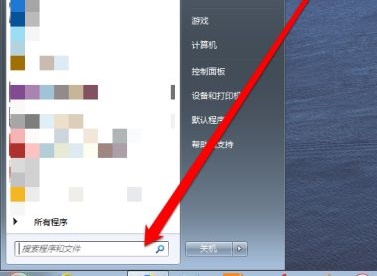
2. Entrez « Exécuter » à la position de l'icône, puis cliquez sur Exécuter le programme ci-dessus.
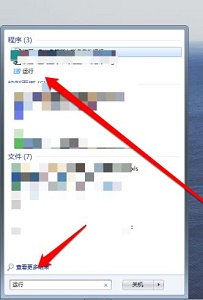
3. Entrez "msconfig" dans la zone d'exécution et appuyez sur Entrée pour confirmer.
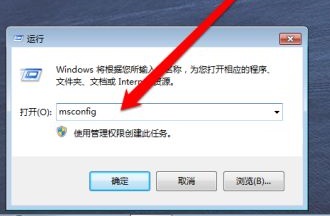
4. De cette façon, nous pouvons ouvrir l'interface de configuration du système.
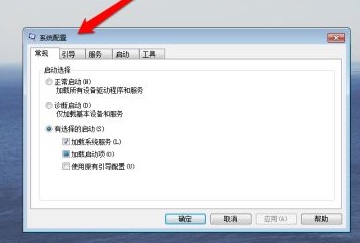
5. Cliquez sur l'onglet "Démarrer" ci-dessus.
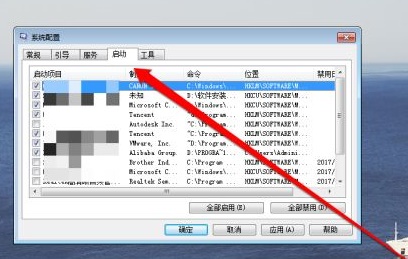
6. Cochez les éléments de démarrage requis et décochez les éléments de démarrage inutiles.
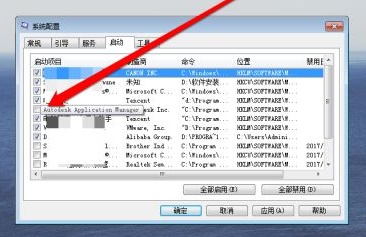
7. Enfin, nous pouvons voir des attributs tels que l'emplacement et la date désactivée sur la droite. Une fois les paramètres terminés, cliquez sur "OK".
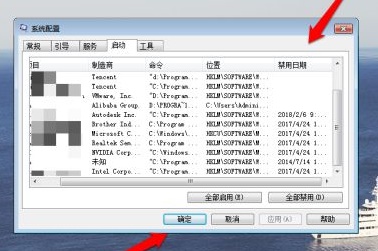
Ce qui précède est le contenu détaillé de. pour plus d'informations, suivez d'autres articles connexes sur le site Web de PHP en chinois!
 Quelle est la différence entre j2ee et springboot
Quelle est la différence entre j2ee et springboot
 Quel logiciel est Zoom ?
Quel logiciel est Zoom ?
 Comment résoudre le problème que localhost ne peut pas être ouvert
Comment résoudre le problème que localhost ne peut pas être ouvert
 Utilisation de la fonction instr dans Oracle
Utilisation de la fonction instr dans Oracle
 rayon de frontière
rayon de frontière
 Comment Oracle crée une base de données
Comment Oracle crée une base de données
 Quelles sont les nouvelles fonctionnalités d'es6
Quelles sont les nouvelles fonctionnalités d'es6
 Logiciel de base de données couramment utilisé
Logiciel de base de données couramment utilisé